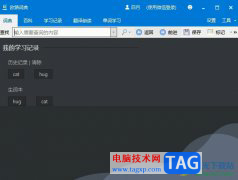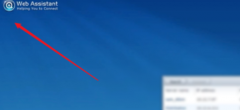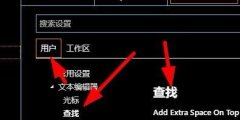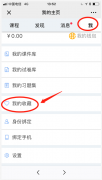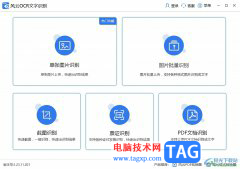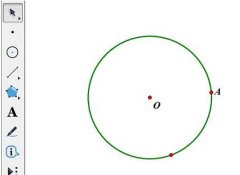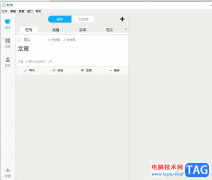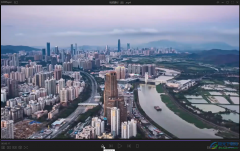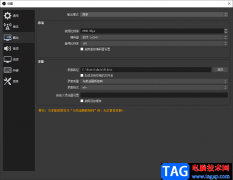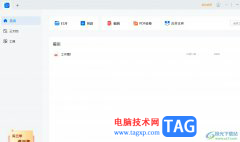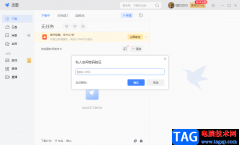wps表格是一款非常好用的数据处理软件,很多小伙伴都在使用。如果我们在电脑版WPS表格中插入数据透视表后,出现了很多汇总数据,我们希望设置不显示汇总,小伙伴们知道具体该如何进行操作吗,其实操作方法是非常简单的,只需要进行几个非常简单的操作步骤就可以了,小伙伴们可以打开自己的软件后跟着下面的图文步骤一起动手操作起来。如果小伙伴们还没有该软件,可以在文末处进行下载和安装,方便后续可以快速打开使用。接下来,小编就来和小伙伴们分享具体的操作步骤了,有需要或者是有兴趣了解的小伙伴们快来和小编一起往下看看吧!
操作步骤
第一步:双击打开电脑版WPS表格进入编辑界面,选中数据;
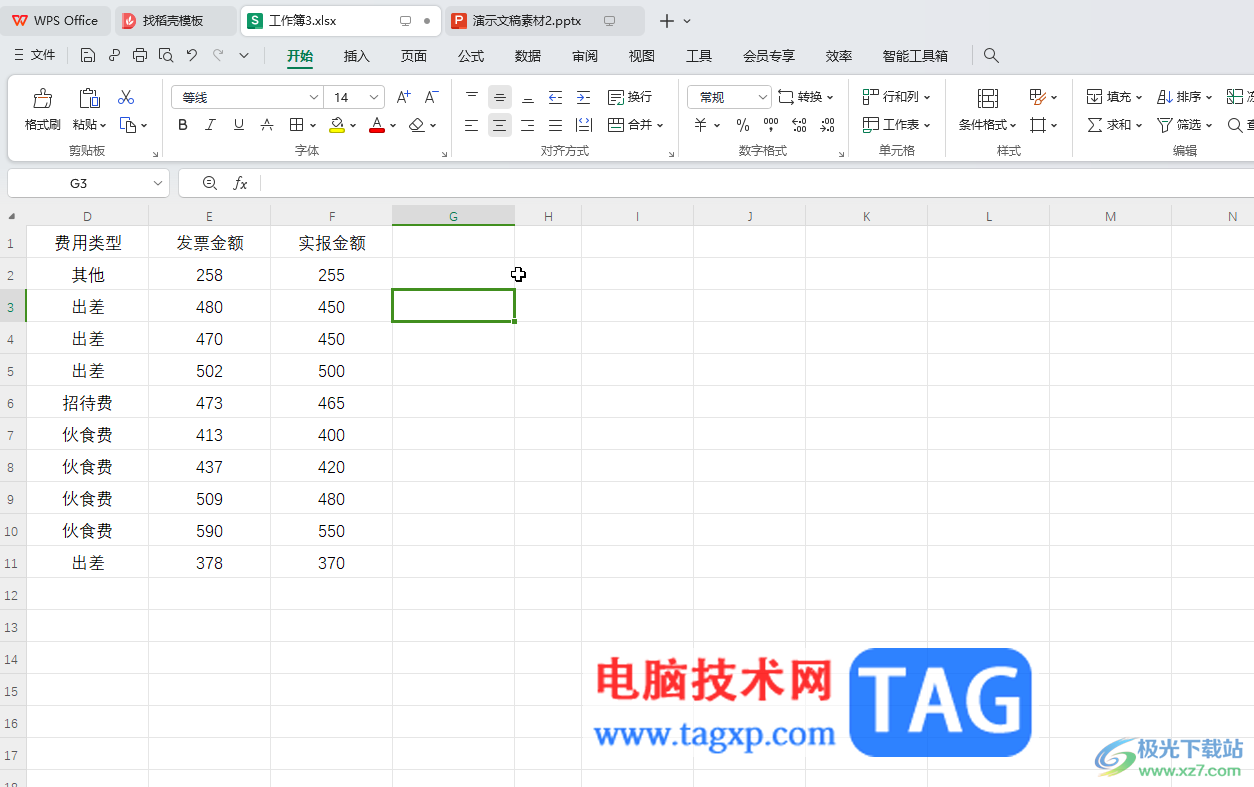
第二步:在“插入”选项卡中点击“数据透视表”,在打开的窗口中点击选择“现有工作表”,然后点击一个空白单元格,然后点击“确定”;
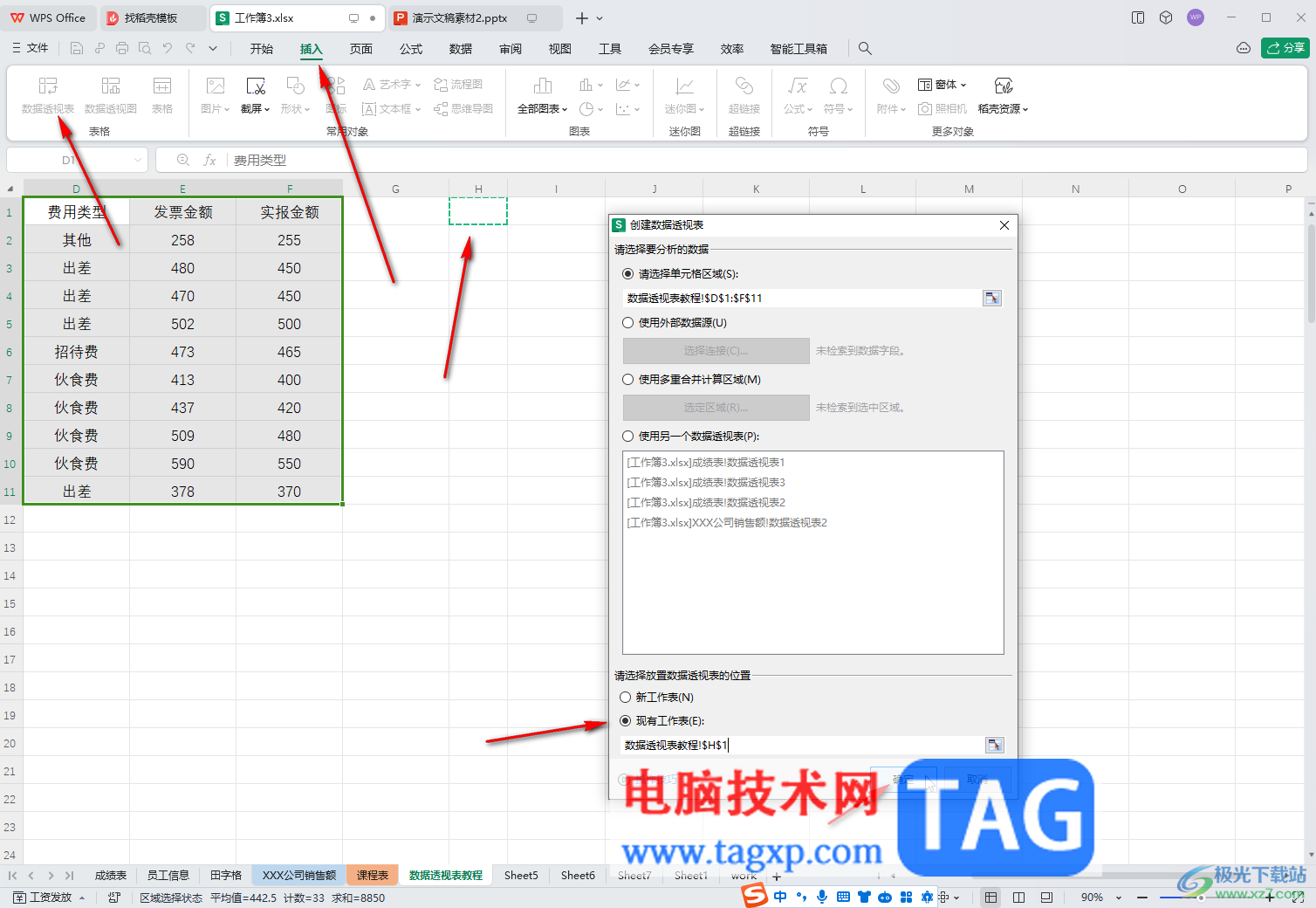
第三步:接着在侧边栏中点击勾选数据,数据会自动出现在相应的区域,也可以直接拖动到想要的区域得到数据透视表,得到透视表后会出现汇总信息;

第四步:可以在自动出现的“设计”选项卡中点击“分类汇总”后选择“不显示分类汇总”就可以了;
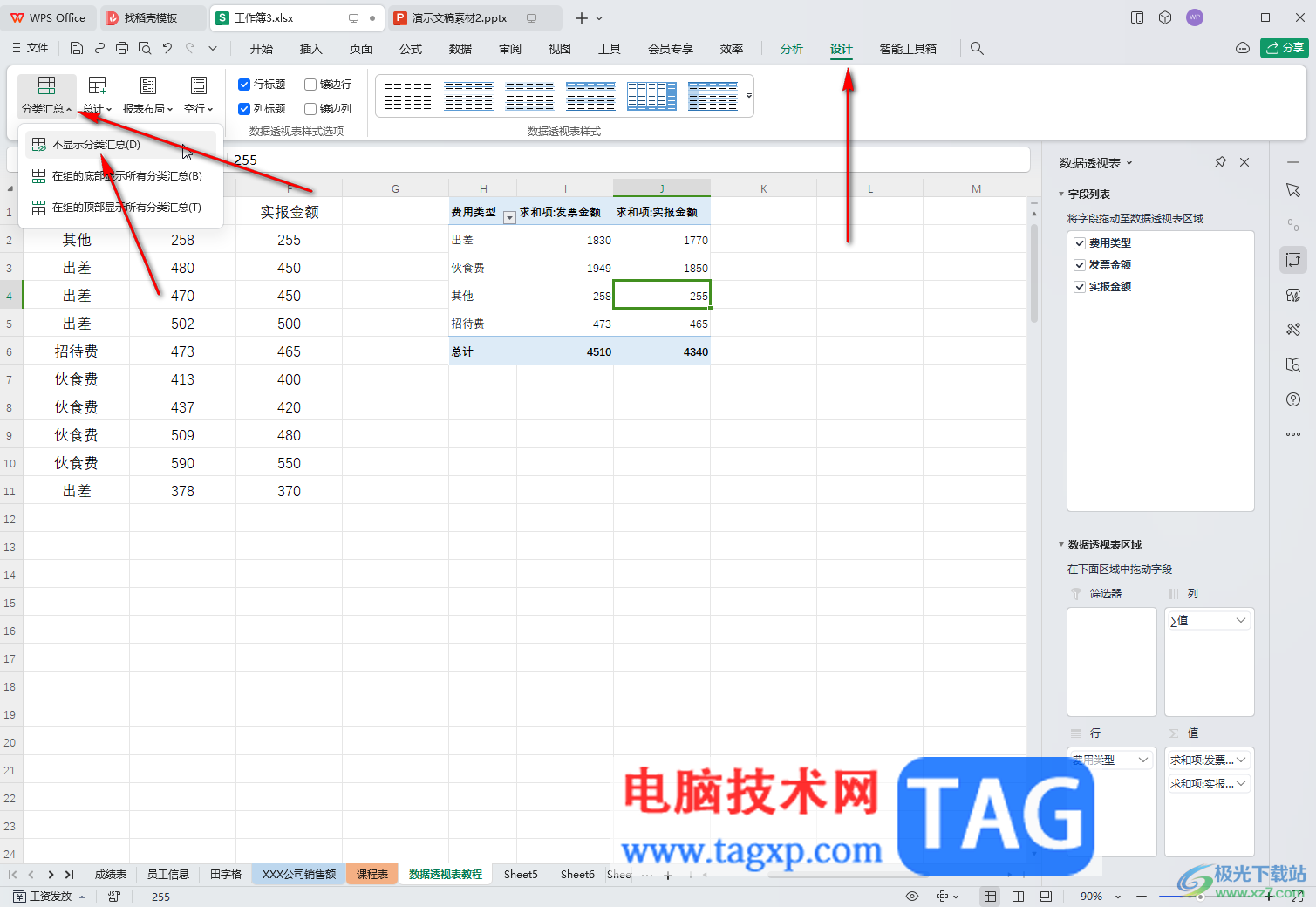
第五步:也可以点击“总计”后选择“对行和列禁用”进行取消。
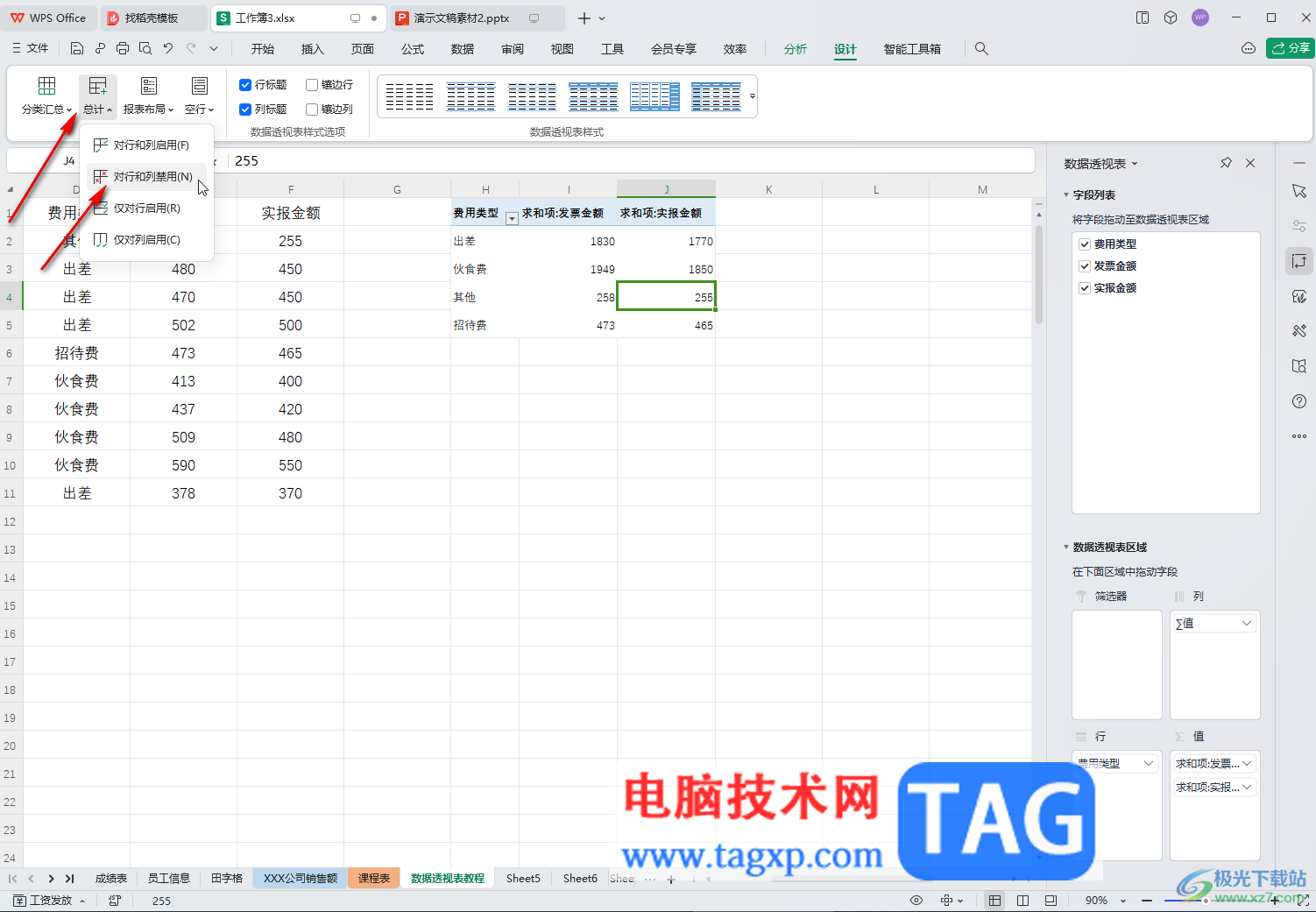
以上就是电脑版WPS表格中设置数据透视表中不显示汇总信息的方法教程的全部内容了。以上步骤操作起来都是非常简单的,小伙伴们可以打开自己的软件后一起动手操作起来,看看效果。